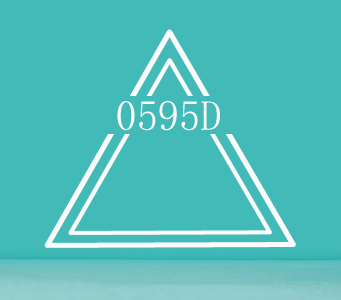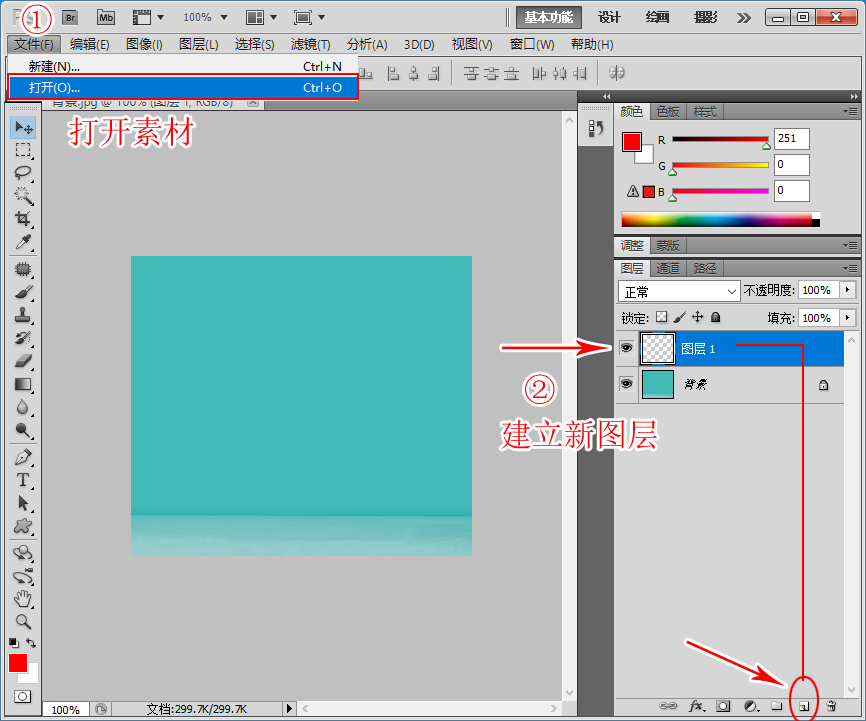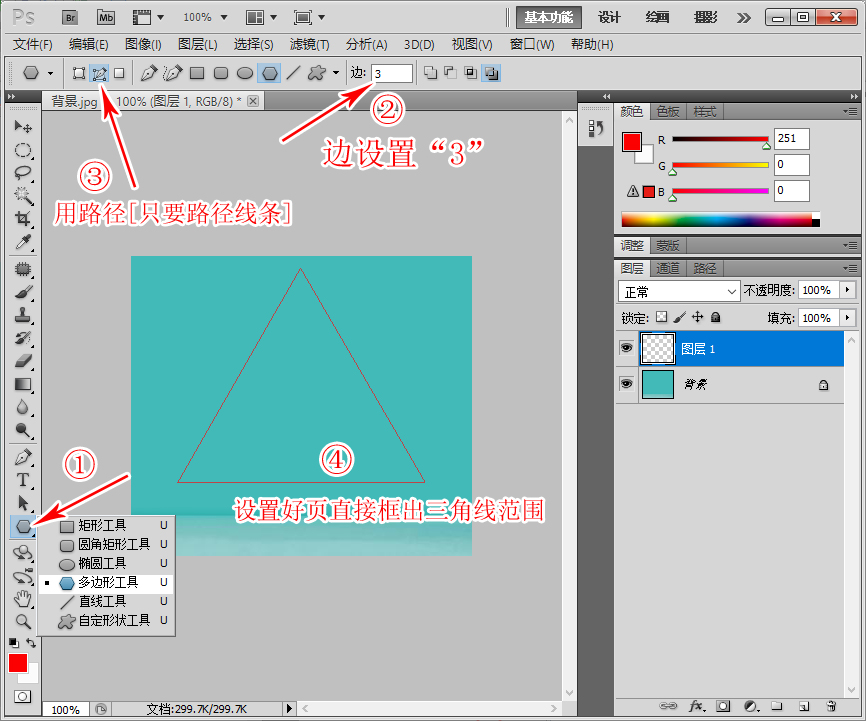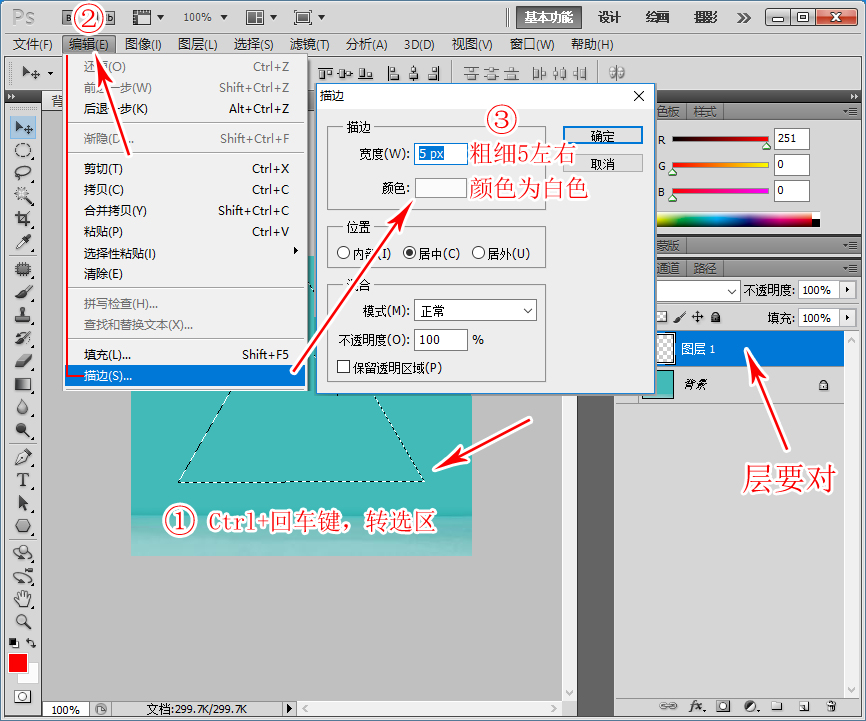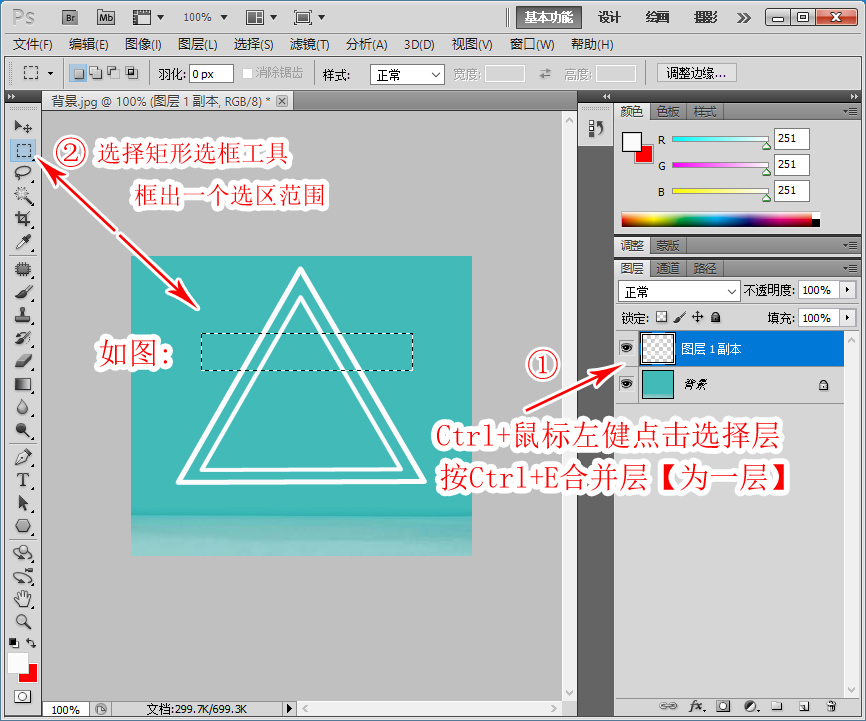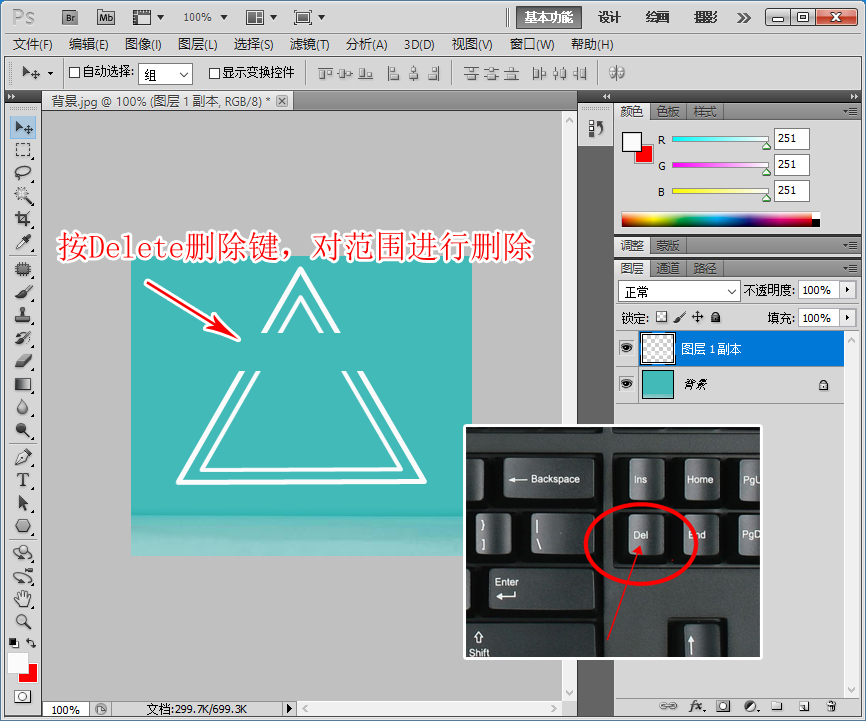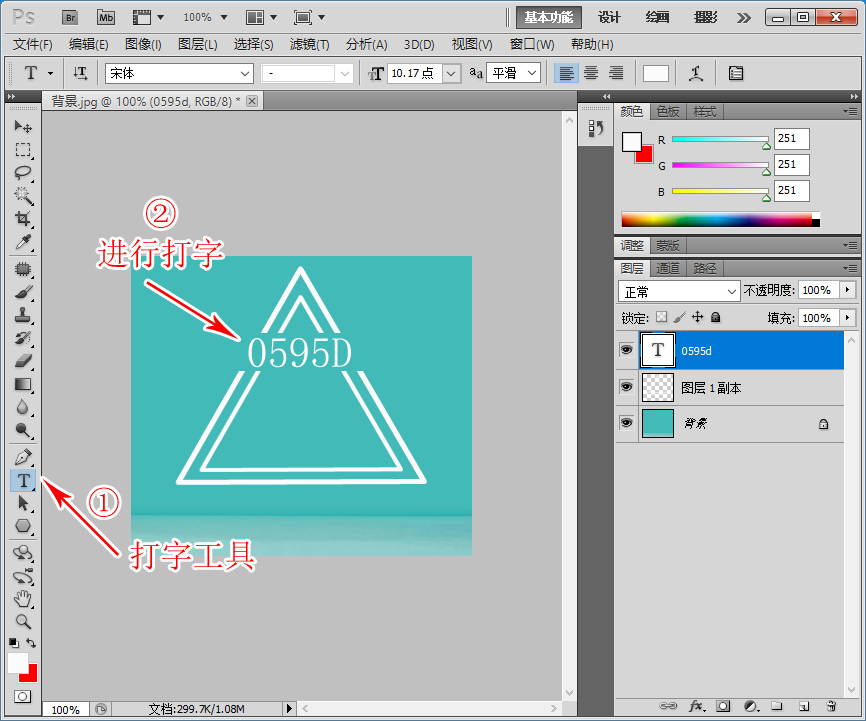ps教程:零基础PS制作图形带动字体体现
2020-08-11 10:15:52 浏览:2784 作者:疯狂小编
如何去画图形,又能展示文字不影响图形,我们通常在电商,一些促销广告,海报等,经常会遇到一些创意的图形线条制作,接一下我们看看效果。大约花5分钟学习,练习5分钟,零基础的同学即可掌握。
【步骤一】
1、Ctrl+O指定打开需要的练习素材
2、建立新图层【shift+Ctrl+N快捷键】或点击层面板下方图标
【步骤二】
1、选择多边形工具【快捷键U】
2、选项栏,边设置为“3”【画三角形】
3、注意使用路径时,上面选择,路径,画时只要路径线条【设置好页面直接画出三角形效果】如图下:
【步骤三】
1、选择正确层,按Ctrl+回车键【Enter】,转为选区
2、点上方菜单-------编辑--------描边,进入【宽度就是粗细“5”,颜色为白】
【步骤四】
1、描边好后,进行Ctrl+J复制一层
2,进行Ctrl+T变换,按shift比例缩放缩小,移动到适合的位置,如图下:
【步骤五】
1、按ctrl+鼠标左健,点击【选择层】,进行合并层,为一个层
2,使用矩形选框工具,页面框出一个范围
3,框选好范围后,按delete删除键,删除范围,并且ctrl+D取消选区,如图下:
【步骤六】
1、点击,打字工具【快捷键T】,页面点击,进行打字,如图下:
这样的效果完成了,大家动手来尝试吧,不同的形状结合是一个道理。
知识与技能之间的一个重大区别在于:知识可能看了或听了就会;而技能只有经过大量的练习,才能真正拥有。
以上就是今天的分享内容,关注疯狂的美工官网,每天分享不同资讯。